答案:在VSCode中批量修改单词需根据场景选择方法。若为文本替换,使用“全局查找替换”(Ctrl+Shift+H),可结合正则表达式、全字匹配和文件排除规则精准操作;若为变量、函数等符号重命名,则应使用“重命名符号”(F2),该功能基于语言服务器实现语义化重构,确保仅修改代码中实际引用的位置,避免误改注释或字符串。通过.vscode/settings.json配置排除目录可提升搜索效率,正则表达式的捕获组支持结构化替换,而搜索结果视图便于精细化管理替换范围。F2的语义分析依赖LSP,适用于TypeScript、Python等语言的跨文件重构,而复杂模式替换可通过正则实现,如函数调用转换或变量顺序交换。
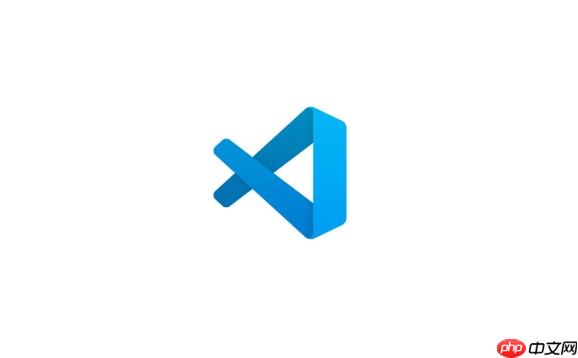
在VSCode中批量修改单词,最直接有效的方法是利用其强大的“在文件中查找/替换”(
Ctrl + Shift + H
F2
当我在VSCode里遇到需要批量修改某个单词或变量名时,我通常会根据情况选择两种主要策略。
策略一:全局查找替换(Ctrl + Shift + H
这是最直接也最常用的方式。当你需要将项目中的某个特定字符串(无论是注释、字符串字面量还是简单的变量名)替换成另一个字符串时,这个功能简直是神器。
Ctrl + Shift + H
Cmd + Shift + H
cat
category
cat
old_
get_data_
fetch_data_
get_data_(\w+)
fetch_data_$1
$1
node_modules
dist
策略二:重命名符号(F2
当你要修改的是一个变量、函数、类名等“符号”时,简单地文本替换可能会导致问题,比如替换了注释里的同名文本,或者遗漏了某些引用。VSCode的重命名符号功能是为这种场景量身定制的。它理解代码的上下文和语义。
F2
F2
fn + F2
Enter
我发现F2特别适合在TypeScript、JavaScript、Python等语言中进行重构,因为它利用了语言服务器的强大能力,能准确识别符号的引用。有时候,如果语言服务器没有完全启动或者代码有语法错误,F2可能会不那么灵敏,这时候我可能会退回到全局查找替换,但会更谨慎地使用“全字匹配”和正则表达式。
在处理大型项目时,仅仅知道基础的查找替换是不够的。我经常会用到一些高级技巧来提升效率和准确性。
利用.vscode/settings.json
.vscode
settings.json
search.exclude
files.exclude
{
"search.exclude": {
"**/node_modules": true,
"**/bower_components": true,
"**/*.log": true,
"**/dist": true,
"**/.vscode": true
},
"files.exclude": {
"**/.git": true,
"**/.svn": true,
"**/.hg": true,
"**/CVS": true,
"**/.DS_Store": true,
"**/Thumbs.db": true
}
}这样,每次全局搜索或替换时,这些目录和文件类型都会自动被忽略,大大减少了干扰和误操作的风险。这对我来说是必备配置,尤其是处理前端项目时,
node_modules
正则表达式的捕获组与反向引用: 这是我前面提到过的,但值得再次强调。正则表达式的强大之处在于它不仅仅能匹配文本,还能“捕获”匹配到的特定部分,并在替换时“引用”这些部分。
Logger.log('message')console.log('message')Logger\.log\((.*)\)
.
console.log($1)
$1
(.*)
const [a, b] = arr;
const [b, a] = arr;
const \[(\w+),\s*(\w+)\]\s*=\s*(\w+);
const [$2, $1] = $3;
$1
a
$2
b
$3
arr
$2, $1
使用搜索结果视图进行精细化管理: 当你执行一个全局查找后,VSCode会在侧边栏显示搜索结果。这个视图不仅仅是展示,它本身也是一个强大的工具。
重构(Refactoring)不仅仅是查找替换,它更强调代码的语义和结构性修改。VSCode的重构功能依赖于语言服务器(Language Server Protocol, LSP),这使得它能够理解代码的含义,而不仅仅是文本。
重命名符号 (F2) 的内在机制: 当我按下
F2
user
user
F2
user
moduleA.ts
moduleB.ts
F2
F2
其他重构操作: 除了重命名,VSCode还提供了许多其他有用的重构操作,这些通常可以通过右键点击代码或使用快捷键
Ctrl + .
Cmd + .
以上就是VSCode怎么批量修改单词_VSCode多文件查找替换与重构技巧教程的详细内容,更多请关注php中文网其它相关文章!

每个人都需要一台速度更快、更稳定的 PC。随着时间的推移,垃圾文件、旧注册表数据和不必要的后台进程会占用资源并降低性能。幸运的是,许多工具可以让 Windows 保持平稳运行。

Copyright 2014-2025 https://www.php.cn/ All Rights Reserved | php.cn | 湘ICP备2023035733号